

Windows Defender에 대한 새 정의 파일 또는 업데이트를 확인할 수 없습니다. ![]()
지금 제목과 같은 " Windows Defender에 대한 새 정의 파일 또는 업데이트를 확인할 수 없습니다. "
문제로 골치아파 이렇게 질문합니다.
운영체재는 Windows Vista 32bit 구요, 웹에서 문제 해결로 가면 도대체 무슨말인지
알아볼수가 없어서 답답하기만 합니다.
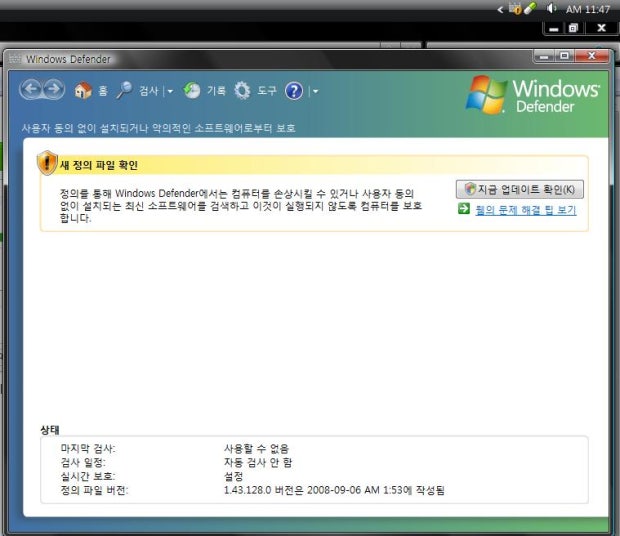
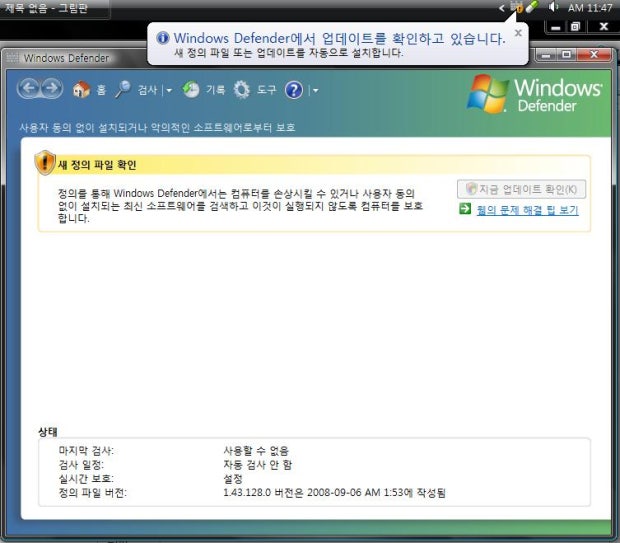
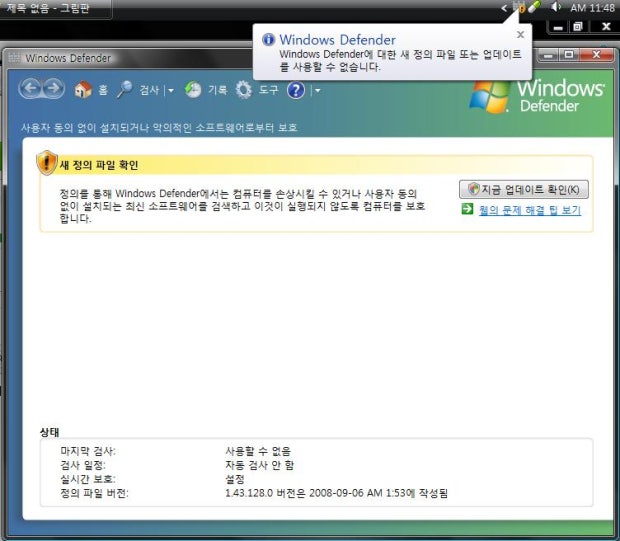
제발 해결방법 좀 알려주세요.
* XP로 바꾸라는 둥, 끄고 지내라는 등의 성의없는 답변 사절입니다.
질문자 채택된 경우, 추가 답변 등록이 불가합니다.
좋은 답변 감사합니다. 많은 도움이 되었습니다.
최신 버젼으로 update 하시면 됩니다.
원래는 알아서 자동으로 update 되야하는데 안되니 수동으로 하는 방법을 이용하세요.
http://support.microsoft.com/kb/923159/
여기 방문하시면 defender의 최신 update를 수동으로 받는 방법을 설명합니다.
그중 http://go.microsoft.com/fwlink/?linkid=70631
파일을 저장하시고 실행하심 수동으로 windows defender를 update 할 수 있습니다.
원문:
| Article ID | : | 923159 |
| Last Review | : | November 28, 2007 |
| Revision | : | 3.3 |
Windows Defender [windows-7 버전이상에서 지원하는 백신프로그램]
어떻게 Windows Defender가 바이러스, 스파이웨어 및 기타 사용자 동의 없이 설치된 소프트웨어 등의 맬웨어(악성 소프트웨어)로부터 PC를 보호하는지 알아보세요.
맬웨어 (malware)는 사용자가 모르는 사이에 PC를 감염시킬 수 있습니다.
즉, 전자 메일 메시지에서, 사용자가 인터넷에 연결할 때 또는 USB 플래시 드라이브, CD, DVD, 기타 이동식 미디어를 사용하여 특정 앱을 설치할 때, 자체적으로 설치될 수 있습니다.
또한 일부 맬웨어는 설치될 때뿐만 아니라 예기치 않게 실행되도록 프로그래밍될 수도 있습니다.
Windows Defender는 Windows에 포함되어 있으며 다음 두 가지 방식으로 맬웨어가 PC를 감염시키지 않도록 합니다.
실시간 보호 제공.Windows Defender는 맬웨어가 PC에 자동으로 설치되거나 실행되려고 할 때 알림을 표시합니다. 앱에서 중요한 설정을 변경하는 경우에도 알림이 제공됩니다.
언제든지 검사 옵션 제공. Windows Defender는 PC에서 설치된 맬웨어를 정기적으로 검사하지만 검색하지만 원하는 경우 언제든지 검사를 시작할 수도 있습니다. Windows Defender는 검사 중 감지되는 모든 항목을 자동으로 제거하거나 일시적으로 격리합니다.
Windows Defender를 사용할 때는 최신 정의 파일을 유지하는 것이 중요합니다. 정의 파일은 잠재적인 소프트웨어 위협이 계속 추가되는 백과사전처럼 작동합니다.
Windows Defender는 정의 파일을 사용하여 맬웨어를 감지하고 잠재적인 위험을 알려줍니다. 정의 파일을 최신 상태로 유지하기 위해 Windows Defender와 함께 작동되어 새로운 정의 파일이 발표될 때마다 자동으로 설치하도록 Windows 업데이트를 설정할 수 있습니다.
또한 Windows Defender는 검사하기 전에 온라인에서 업데이트된 정의 파일을 확인합니다.
시작->windows defender
Windows Defender를 사용함에는 문제가 없지만, 업데이트가 되지 않는 경우가 발생을 하고 있습니다. 현재 마이크로 소프트사의 홈페이지에서 이에 대한 내용을 확인해 본 결과 업데이트가 되지 않는 이유는 가장 큰 이유는 윈도우의 업데이트가 최신 상태로 유지가 되어 있지 않아 문제가 발생하는 것 같다는 것입니다.
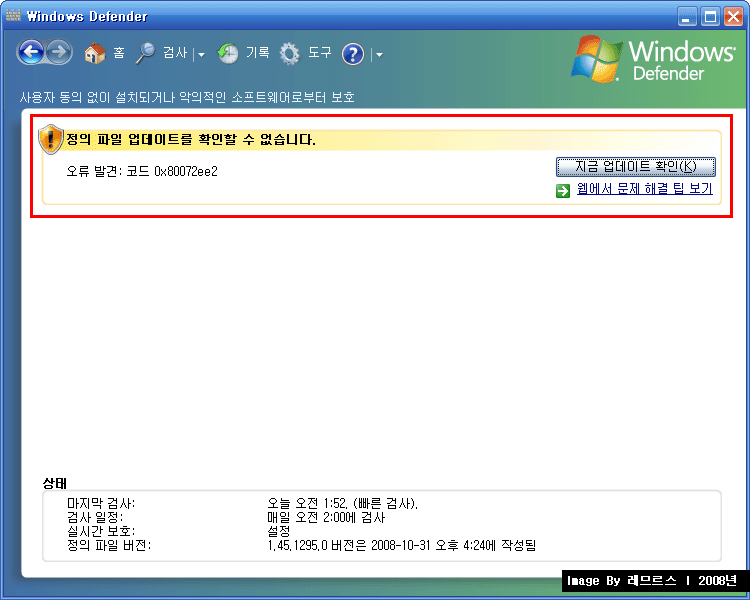
그리고 물론 대부분의 유저들은 알겠지만, 그렇지 않은 여러분들께서는 이 번 장을 통해 윈도우 보안 업데이트에 대해서도 알게 될 것입니다.
Windows Defender 업데이트는 도움말이라고 했던 물음표 옆에 있는 화살을 클릭 하시면 [업데이트 확인]이라는 메뉴가 보일 것입니다. 이것을 클릭 하시면 됩니다.
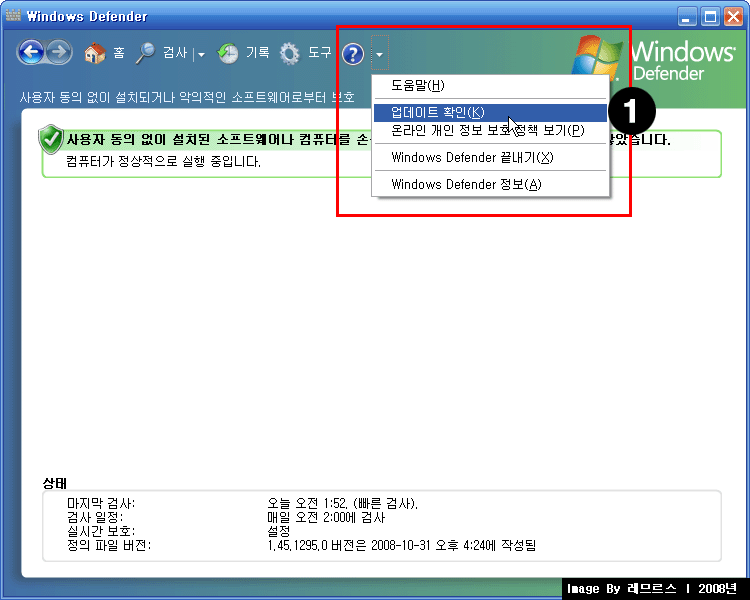
| 기술 자료 ID | : | 918355 |
| 마지막 검토 | : | 2008년 10월 29일 수요일 |
| 수정 | : | 4.2 |
| • | Windows Defender를 열면 새 정의를 확인해야 한다는 메시지가 나타납니다. 이 경우에 해당하면 방법 1을 시도하십시오. |
| • | Windows Defender에서 업데이트를 확인하려고 하면 정의 업데이트를 확인, 다운로드 또는 설치할 수 없다는 오류 메시지가 나타납니다. 이 경우에 해당하면 방법 2를 시도하십시오. |
해결 방법
방법 1: Windows Defender에서 업데이트 확인
Windows Defender에서 업데이트를 확인하려면 다음과 같이 하십시오.
| 1. | Windows Defender가 아직 열리지 않았으면 Windows Defender를 시작합니다. 이렇게 하려면 시작, 프로그램, Windows Defender를 차례로 누릅니다. |
| 2. | 새 정의를 확인합니다. 이렇게 하려면 지금 업데이트 확인을 누릅니다. |
| 1. | 다음 Microsoft 웹 사이트 중 한 곳에 있는 보안 포털을 방문합니다.
| ||||
| 2. | 웹 사이트의 단계에 따라 적절한 정의 업데이트를 다운로드하여 설치합니다. | ||||
| 3. | 정의 업데이트를 수동으로 설치할 수 없거나 Windows Defender에서 정의 업데이트에 대한 오류 메시지가 여전히 나타나면 이 문서의 범위를 벗어나는 다른 문제가 발생하는 것입니다. 이러한 경우에는 다른 사람에게 도움을 요청하거나 지원 담당자에게 문의할 수 있습니다. 해당 지역의 Microsoft 지사에 연락하는 방법에 대한 자세한 내용은 다음 Microsoft 웹 사이트를 참조하십시오. | ||||
| 4. | 수동으로 업데이트 정의를 설치할 수 있으면 문제의 원인이 Windows Update 문제일 가능성이 높습니다. 따라서 3단계를 계속 수행해야 합니다. |
| 1. | Windows Update 웹 사이트를 엽니다. 이렇게 하려면 다음 Microsoft 웹 사이트를 방문하십시오. |
| 2. | 권장되는 업데이트를 모두 설치합니다. Windows Update에 문제가 있는 경우 고급 문제 해결이 필요한 다른 문제가 발생하는 것입니다. 고급 문제 해결이 어려우면 다른 사람에게 도움을 요청하거나 지원 담당자에게 문의할 수 있습니다. 추가 문제 해결 정보와 개인 사용자인 경우 무료 지원을 받는 방법에 대한 자세한 내용은 다음 Microsoft 웹 사이트를 참조하십시오. |
| 1. | Windowsupdate.log 파일에서 오류 메시지를 확인합니다. 이 로그 파일을 보려면 다음과 같이 하십시오.
| ||||
| 2. | 다음 Microsoft 웹 사이트를 방문합니다. | ||||
| 3. | "Windows 도움말 및 사용 방법" 웹 페이지에서 문제를 설명하는 키워드를 입력합니다. |
| 1. | Windowsupdate.log 파일에서 오류 메시지를 확인합니다. 이 로그 파일을 보려면 다음과 같이 하십시오.
| ||||
| 2. | 다음 Microsoft 웹 사이트를 방문합니다. | ||||
| 3. | Options 웹 페이지에서 문제를 설명하는 키워드를 입력합니다. |
추가 정보
자세한 현상
나타날 수 있는 정확한 오류 메시지가 아래에 나와 있습니다. 올바른 방법을 수행하려면 해당 상황을 가장 적절하게 설명하는 경우를 선택하십시오.
경우 1: Windows Defender를 시작하려고 하면 다음과 같은 오류 메시지가 나타남
| • | 0x8024402c |
| • | 0x80240022 |
| • | 0X80004002 |
| • | 0x80070422 |
| • | 0x80072efd |
| • | 0x80070005 |
| • | 0x80072f78 |
| • | 0x80072ee2 |
| • | 0x8007001B |
| 1. | Windows Defender를 시작합니다. |
| 2. | 도구를 누른 다음 옵션을 누릅니다. |
| 3. | 자동 검사 아래에서 내 컴퓨터 자동 검사 확인란을 선택합니다. |
| 4. | 검사하기 전에 업데이트된 정의 파일 확인 확인란을 선택한 다음 저장을 누릅니다. 관리자 암호나 확인을 요청하는 메시지가 나타나면 암호를 입력하거나 확인합니다. |
| 1. | 시작, 실행을 차례로 누르고 열기 상자에 wuaucpl.cpl을 입력한 다음 확인을 누릅니다. |
| 2. | 자동을 누른 다음 확인을 누릅니다. |
| 1. | 시작, 모든 프로그램, Windows Update를 차례로 누릅니다. |
| 2. | 설정 변경을 누릅니다. |
| 3. | 업데이트 자동 설치(권장)를 누릅니다. |
| 4. | 권장 업데이트 아래에서 업데이트를 다운로드하거나 설치하거나 알릴 때 권장 업데이트 포함 확인란을 선택한 다음 확인을 누릅니다. 관리자 암호나 확인을 요청하는 메시지가 나타나면 암호를 입력하거나 확인합니다. |
